Troca de Teclado de Notebook: Guia Passo a Passo
Os teclados de notebooks são componentes essenciais para a interação do usuário com a máquina. Porém, com o uso constante, é comum que algumas teclas apresentem falhas ou que o teclado como um todo deixe de funcionar. Nesses casos, a substituição do teclado se torna uma solução viável para restaurar o pleno funcionamento do dispositivo. Neste guia passo a passo, abordaremos como realizar a troca do teclado de um notebook.
Passo 1:
Verifique a compatibilidade Antes de adquirir um novo teclado, certifique-se de que ele é compatível com o seu modelo de notebook. Verifique o modelo exato do seu notebook e procure por um teclado específico para ele. Sites de fabricantes de notebooks e revendedores confiáveis geralmente fornecem informações detalhadas sobre a compatibilidade dos teclados.
Passo 2:
Preparação Para começar, desligue o notebook e desconecte o cabo de alimentação e quaisquer outros dispositivos conectados a ele. Certifique-se de trabalhar em uma superfície limpa e plana, preferencialmente com uma toalha macia para evitar arranhões na tela ou no teclado.
Passo 3:
Remoção da bateria Se o seu notebook tiver uma bateria removível, é recomendável retirá-la antes de realizar a troca do teclado para evitar riscos elétricos.
Passo 4:
Acesso ao teclado Alguns notebooks possuem uma tampa específica para o teclado, enquanto outros exigem a remoção de outras partes para acessá-lo. Consulte o manual do usuário do seu notebook ou procure tutoriais online que mostrem como acessar o teclado do seu modelo em particular.
Passo 5:
Remoção do teclado antigo Com acesso ao teclado, você provavelmente encontrará um cabo flexível conectando-o à placa-mãe. Tome cuidado para desconectar esse cabo com delicadeza, utilizando uma pequena ferramenta para deslizar a trava de retenção e, em seguida, retire o cabo com cuidado.
Passo 6:
Instalação do novo teclado Agora é o momento de conectar o cabo do novo teclado na mesma porta que estava conectado o antigo. Certifique-se de que o encaixe esteja firme e, em seguida, posicione o teclado corretamente no espaço designado no notebook.
Passo 7:
Teste Antes de fixar novamente todas as partes do notebook, conecte-o à energia e ligue-o para verificar se o novo teclado está funcionando corretamente. Teste todas as teclas para garantir que não haja problemas de funcionamento.
Passo 8:
Reaperte e recoloque todas as peças Caso tenha verificado que o novo teclado funciona perfeitamente, desligue novamente o notebook e fixe todas as peças e parafusos que você removeu anteriormente. Recoloque a bateria, caso ela seja removível.
Passo 9:
Configuração e ajustes finais Ligue o notebook e verifique se todas as teclas estão respondendo corretamente. Caso esteja tudo em ordem, ajuste configurações como layout do teclado, idioma e outras preferências pessoais.
Lembre-se de que, se você não se sentir confortável ou seguro para realizar a troca do teclado por conta própria, é sempre recomendável buscar a ajuda de um técnico especializado para evitar danos ao notebook ou componentes internos.



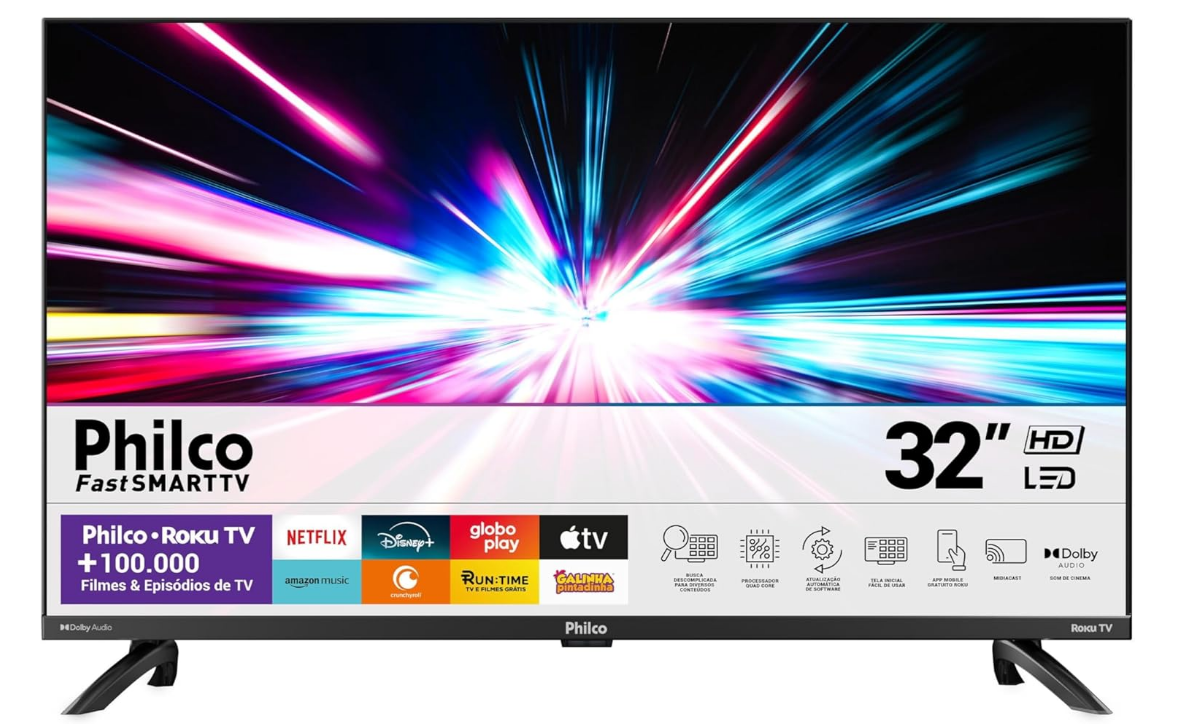










Olá, deixe seu comentário para Troca de Teclado de Notebook: Guia Passo a Passo